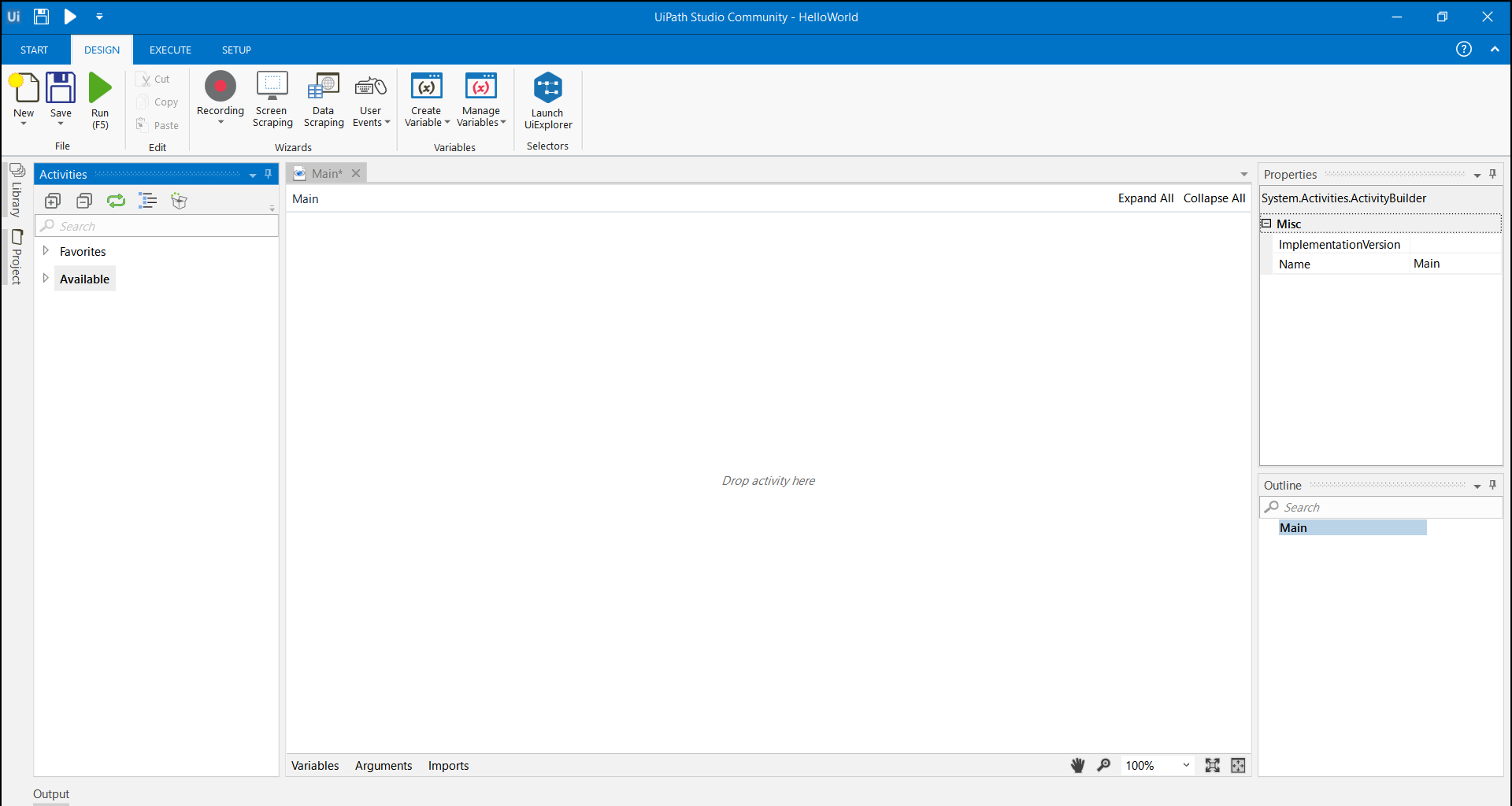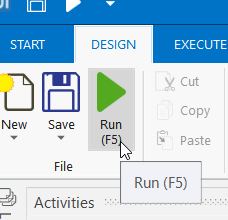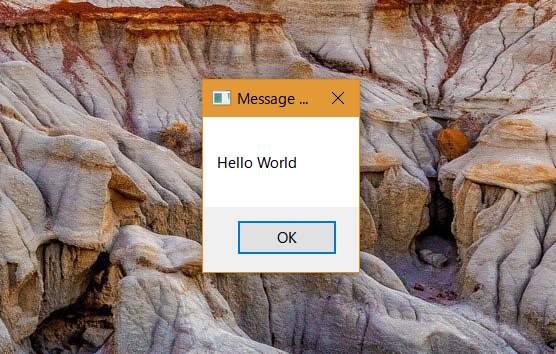RPAとは
RPA(Robotic Process Automation)とはコンピューター上で行われる業務プロセスを人間に代わって自動的に行う技術です。人間が繰り返し行うクリックやキーボード入力など定型的な業務が自動化できることから、RPA技術で作られたソフトウェアロボットはデジタルレイバー(デジタル労働者)とも呼ばれています。2016年は日本国内における「RPA元年」と言われており、今後労働者人口が減少し人手不足が深刻化する中で、RPAは大きな注目を集めています。
UiPathとは
UiPathは2005年に創業されたRPAにおける世界的リーディングカンパニーです。ルーマニア発のスタートアップで、創業者であるDaniel DinesはMicrosoftの出身です。
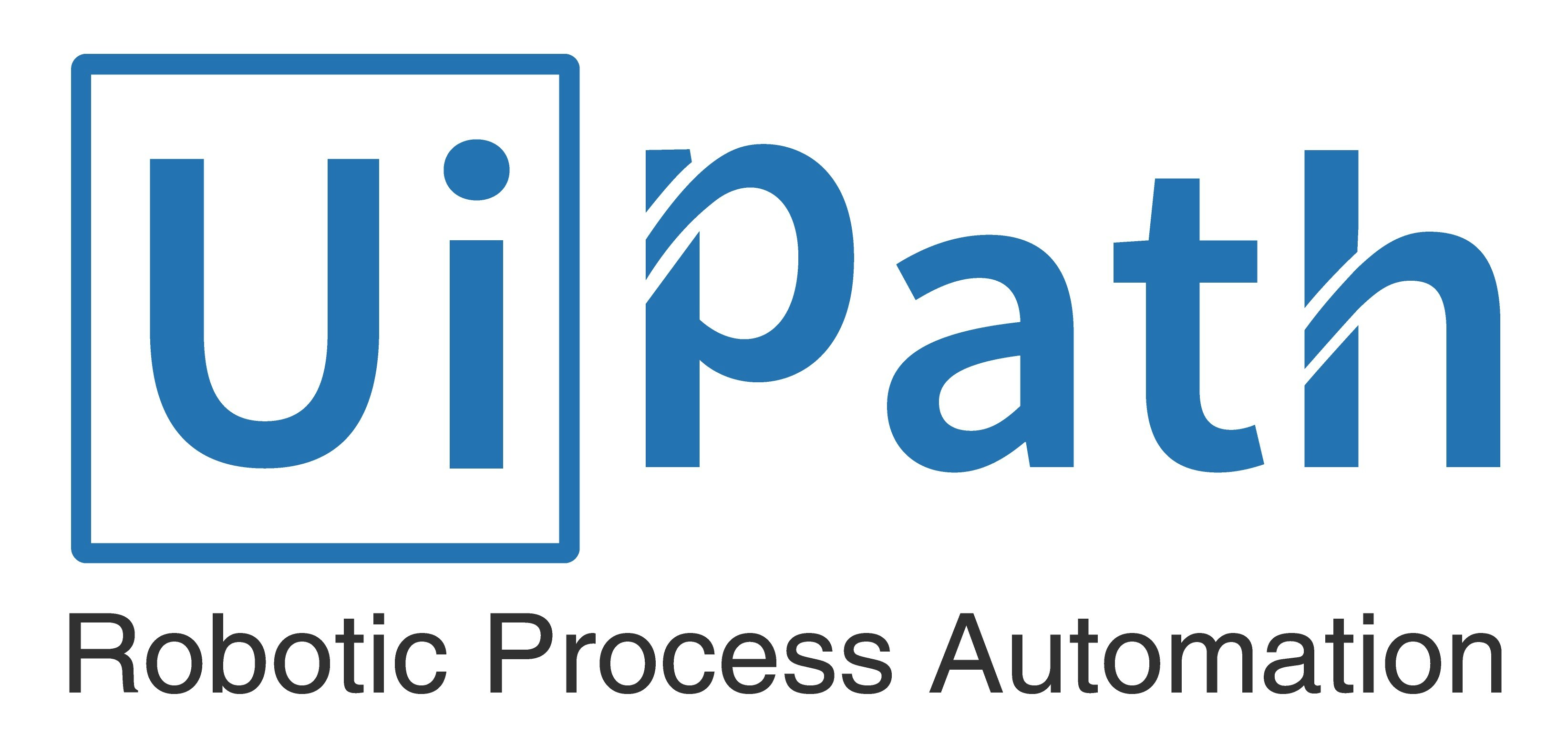
UiPath Studio
UiPath社はUiPath Studioというソフトウェアロボットを簡単に作ることができる開発環境を提供しています。エンタープライズ向けのUiPath RPA Platformという有償版とは別に、UiPath Studio Community Editionという無償版(*)が用意されています。UiPath Studio Community Editionはユーザー登録さえすればずっと無料で使うことができるので、RPAを少し試してみたい人からRPAを本格的に勉強してみたい人までぴったりと言えます。

(*)教育機関、非営利団体、小規模事業者(年間売上100万ドル以下または250台以下のワークステーション環境)であれば利用可
UiPath Studio Community Editionで"Hello World!"
今回はこのUiPath Studio Community Editionをセットアップして、"Hello World!"と表示するだけの最も簡単なソフトウェアロボットを作ってみましょう。
まずUiPathの下記ホームページへ行き、[GET COMMUNITY EDITION]ボタンを押します。
■UiPath Community Edition
https://www.uipath.com/community/

次の画面で名前、メールアドレス、ツイッターアカウントを入力し、[REQUEST COMMUNITY EDITION]を押します。
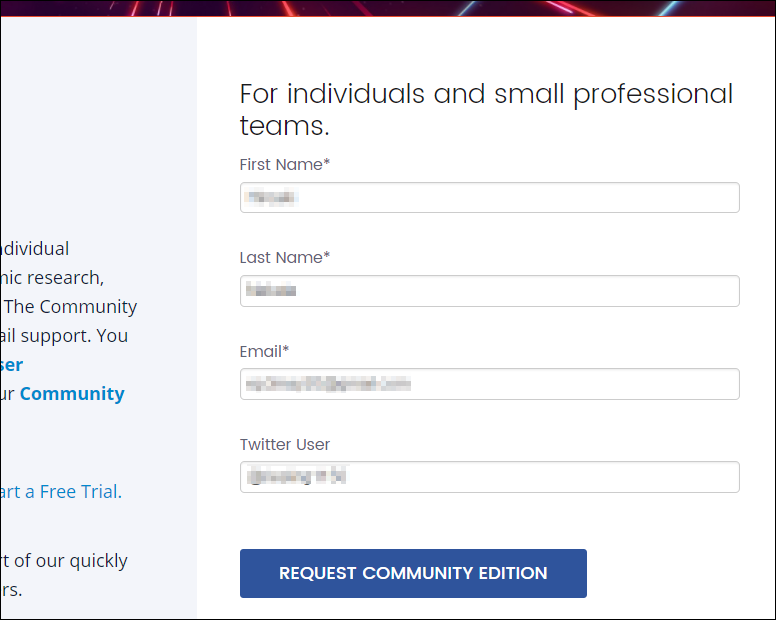
メールに送られるリンクまたは"download it here."のリンクからセットアッププログラムをダウンロードし、実行します。セットアップ中はスプラッシュのみ表示され特に何も聞かれません。
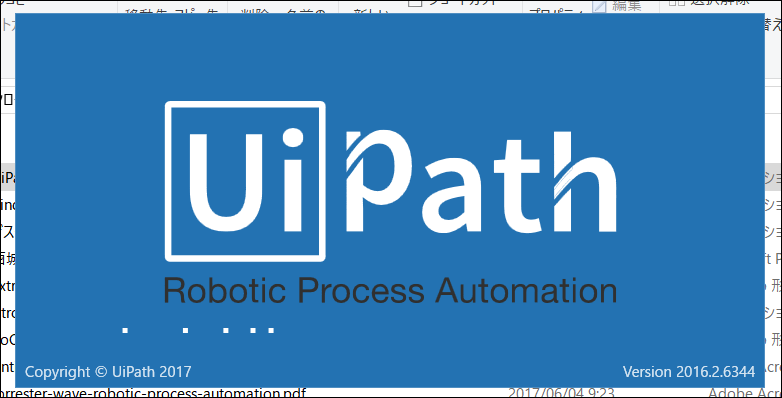
完了するとUiPath Studioが開始され、このような初期画面が表示されます。ライセンスを確認したら、[Get Free License]を押します。
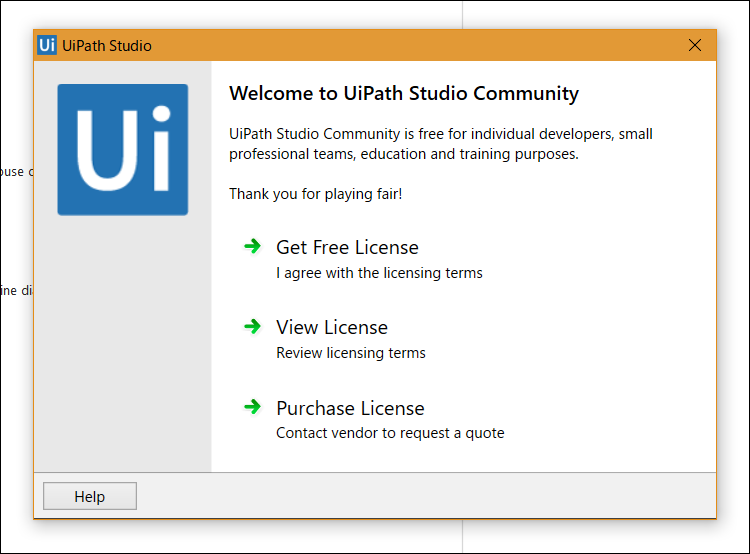
ここで先ほどと同じe-mailアドレスを入力し、[Activate]を押します。これでセットアップは完了です。
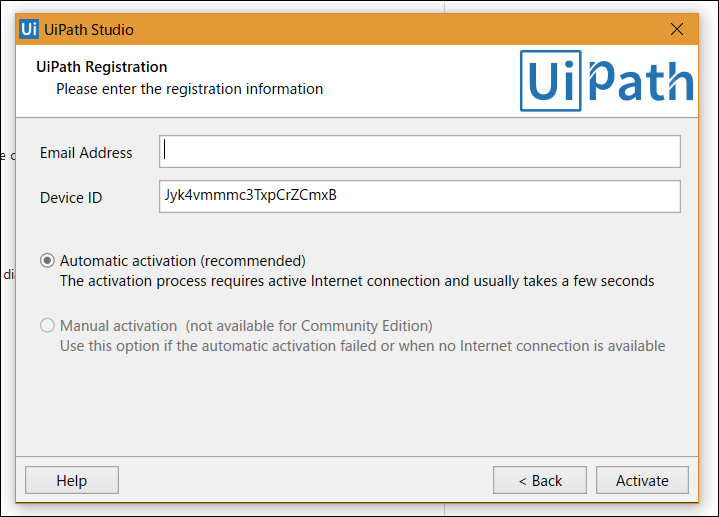
新規作成できるプロジェクトには複数種類がありますが、ここではBlankを選びましょう。
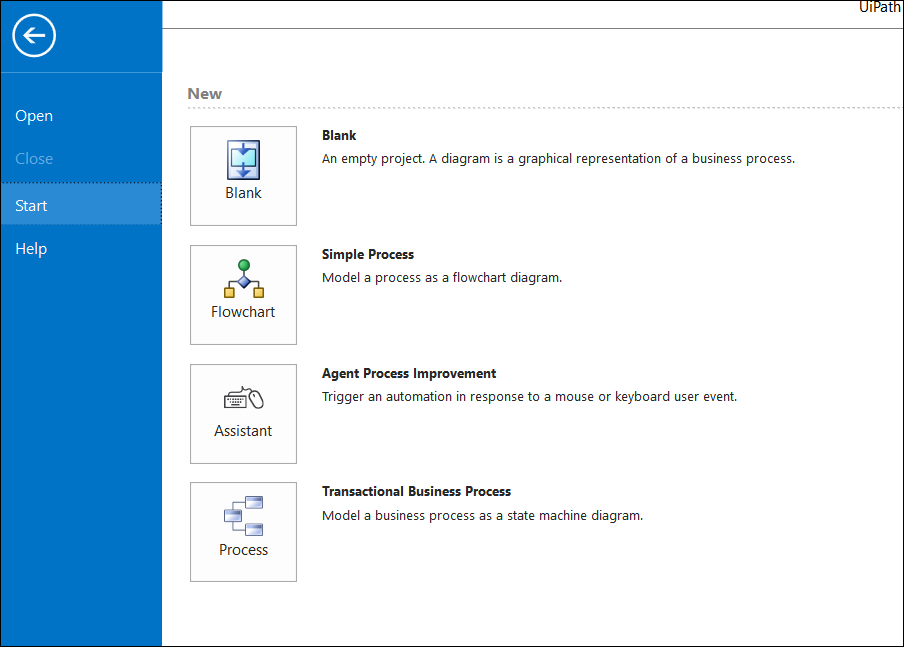
"HelloWorld"とプロジェクト名を入力し[Create]を押します。
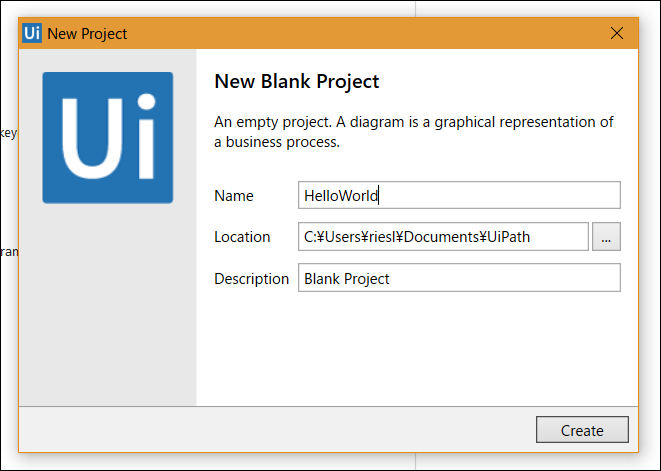
左上の検索窓に"message"と入力し候補として出てきたSystem - Dialog - Message Boxをマウスで選択し、面中央のブランク領域にドラッグアンドドロップしましょう。
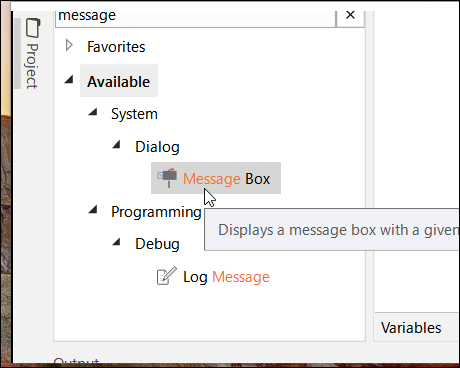
ドロップしたMessage boxの中に"Hello World"と入力します。必ず""ダブルクオートで囲ってください。
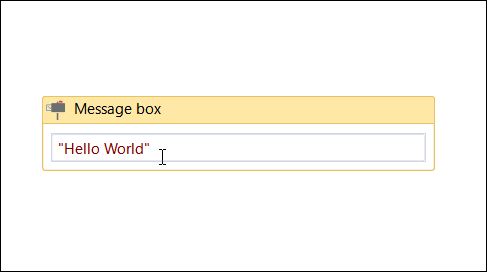
UiPathが用意しているチュートリアルビデオを見ると、Webページから情報をコピーしてきたり、画像認識を使って画面操作を行ったりと様々なロボットの例が紹介されています。作り方もアクティビティをドラッグアンドドロップしたり、操作を録画して覚えさせたりと様々です。皆さんもUiPath Studioを使ってオリジナルのロボットを作ってみるのはいかがでしょうか。
■VIDEO TUTORIALS - Introduction to UiPath
https://www.uipath.com/tutorials/introduction-to-uipath

10/27追記
UiPathの日本語ページがオープンしています。
https://www.uipath.com/ja/
以上